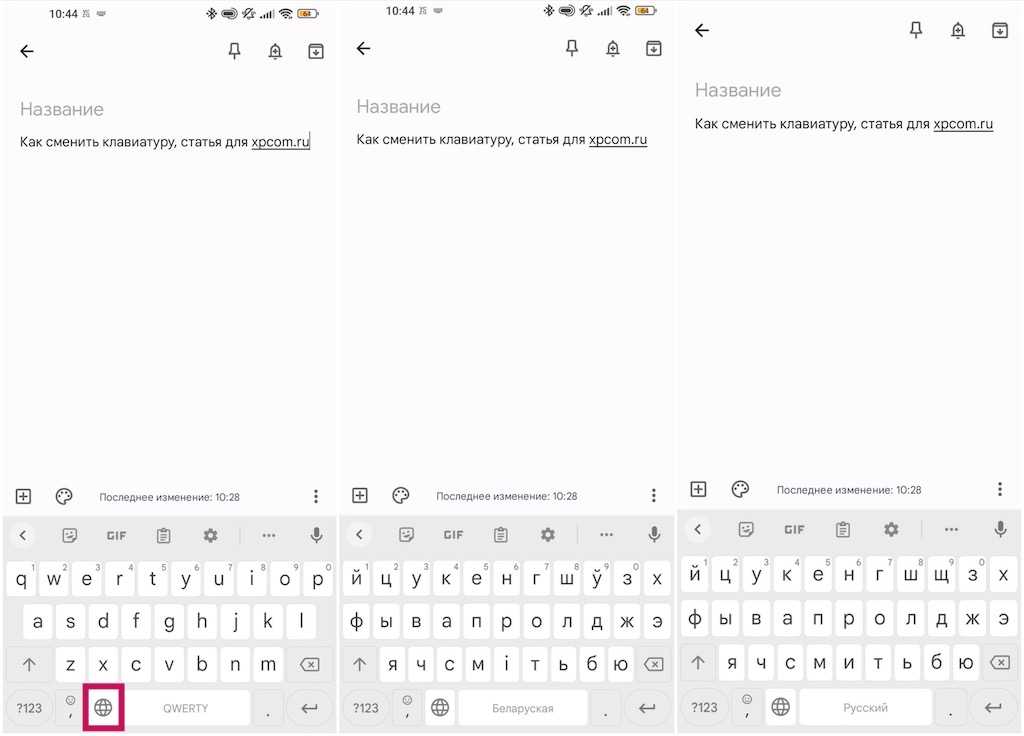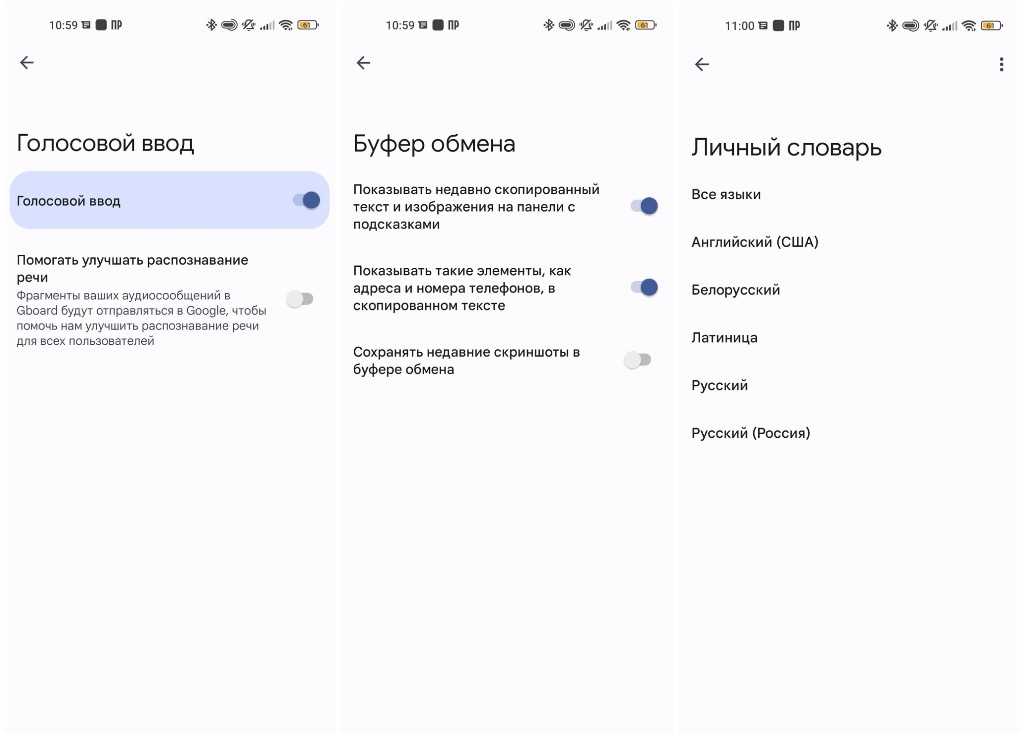После установки Gboard вы сможете выбрать нужные языки и настройки.
Как скачать Gboard
- Установите приложение Gboard на телефон или планшет Android.
- На некоторых устройствах Android клавиатура Gboard установлена по умолчанию. В этом случае мы рекомендуем проверить наличие обновлений.
Важно! На устройствах с Android 8.0 (Android Go) некоторые из этих шагов могут не работать.
Как настроить клавиатуру
Как изменить настройки
Как добавить кнопку Google Поиска
Как выбрать языки и раскладку
Как найти поддерживаемые языки
- абхазский
- тагбанва
- аброн
- ачехский
- ачоли
- аджам
- адамава фульфульде
- адыгейский
- афарский
- африкаанс
- ахирани
- ахирани (транслитерация)
- аджа
- акан
- акоосе
- алас
- албанский (гегский диалект)
- албанский (стандартный диалект)
- албанский (тоскский диалект)
- эльзасский
- алур
- амбонский малайский
- амдоский тибетский
- амхарский
- амисский
- анаанг
- ангика
- арабский (Алжир)
- арабский (Бахрейн)
- арабский (Чад)
- арабский (Египет)
- арабский (Персидский залив)
- арабский (Ирак)
- арабский (сиро-палестинский диалект)
- арабский (Ливия)
- арабский (Мавритания)
- арабский (Марокко)
- арабский (Оман)
- арабский (Саудовская Аравия)
- арабский (Судан)
- арабский (Тунис)
- арабский (Йемен)
- арагонский
- араканский
- армянский
- армянский (транслитерация)
- ассамский (ассамское письмо)
- ассамский (латиница)
- ассамский (транслитерация)
- ассирийский (Ирак)
- ассирийский (Сирия)
- астурийский
- австро-баварский
- аварский
- авадхи
- авадхи (транслитерация)
- аякучанский кечуа
- аймара (Боливия)
- аймара (Перу)
- азербайджанский (Азербайджан)
- азербайджанский (Иран)
- азербайджанский (Россия)
- багхели
- багхели (транслитерация)
- багри (Индия)
- багри (Индия, транслитерация)
- багри (Пакистан)
- багри (Пакистан, транслитерация)
- багамский креольский
- бахтиярский
- балийский (балийское письмо)
- балийский (латиница)
- балкано-гагаузский (Турция)
- цыганский язык Балкан (Болгария)
- цыганский язык Балкан (Македония)
- балучи
- балти
- балти (транслитерация)
- бамбара (латиница)
- бамбара (нко)
- бамум
- бангала
- банггаи
- банка
- бенгальский (Бангладеш)
- бенгальский (Индия, бенгальское письмо)
- бенгальский (Индия, латиница)
- бенгальский (Индия, транслитерация)
- банджарский
- бауле
- баса
- башкирский
- баскский
- мандаилинг (батакское письмо)
- мандаилинг (латиница)
- сималунгун (батакское письмо)
- сималунгун (латиница)
- батак-тоба
- белорусский
- бемба
- бенч (геэз)
- бенч (латиница)
- биром
- бетави
- бхили (деванагари)
- бхили (деванагари, транслитерация)
- бхили (гуджарати)
- бхили (гуджарати, транслитерация)
- бходжпури
- бходжпури (транслитерация)
- бишнуприя
- бишнуприя (транслитерация)
- бислама
- бодо (бенгальский)
- бодо (бенгальский, транслитерация)
- бодо (деванагари)
- бодо (деванагари, транслитерация)
- бодо (латиница)
- боснийский (кириллица)
- боснийский (латиница)
- буи
- брагуи (арабское письмо)
- брагуи (латиница)
- брагуи (транслитерация)
- бретонский
- бугийский (латиница)
- бугийский (лонтара)
- бухид
- букусу
- болгарский
- булу-бене
- бундели
- бундели (транслитерация)
- бирманский
- бурятский (Монголия)
- бурятский (Россия)
- камерунско-креольский
- кабуверду
- каписский
- каталанский
- себаара (сенуфо)
- себуанский
- центральный бикольский
- центральный макуа
- центральный малайский
- чакма
- халдейский неоарамейский
- чаморро
- чабакано
- чеченский
- чероки (прописные и строчные буквы)
- чероки (только прописные буквы)
- чхаттисгархи
- чхаттисгархи (транслитерация)
- кичуа (горный чимборасо)
- китайский (кантонский диалект, традиционный)
- китайский (севернокитайский, упрощенный)
- китайский (севернокитайский, традиционный)
- читтагонгский
- читтагонгский (транслитерация)
- чоктавский
- чокве (Ангола)
- чокве (ДРК)
- чопи
- церковнославянский
- чувашский
- чувабу
- классический сирийский
- коптский
- корнуэльский
- корсиканский
- кри (латиница)
- кри (слоговое письмо)
- крымско-татарский (кириллица)
- крымско-татарский (латиница)
- хорватский
- кусканский кечуа
- куйонон
- чешский
- дагари
- дагбани
- дакхини
- дан
- адангме
- датский
- даргинский
- дари
- даза
- дхатки
- дивехи
- дхундари
- дхундари (транслитерация)
- динка
- дьюла (латиница)
- дьюла (нко)
- догри (арабский)
- догри (арабский, транслитерация)
- догри (деванагари)
- догри (деванагари, транслитерация)
- догри (латиница)
- дотели
- дунганский
- дури
- нидерландский (Бельгия)
- нидерландский (Нидерланды)
- дзонг-кэ
- восточнофранкский
- восточный белуджский
- восточночамский (чамское письмо)
- восточночамский (латиница)
- восточноминьский
- восточный оромо
- восточный пво
- восточный таманг
- эбира
- эдо
- эфик
- эломве
- эмилианский
- английский (Австралия)
- английский (Канада)
- английский (Индия)
- английский (Кения)
- английский (Нигерия)
- английский (Филиппины)
- английский (ЮАР)
- английский (Великобритания)
- английский (США)
- эрзянский
- эсперанто
- эстонский
- эве
- эвондо
- эстремадурский
- фанг
- фанти
- фарефаре
- фарерский
- фиджийский хинди (деванагари)
- фиджийский хинди (латиница)
- фиджийский
- филиппинский (байбайин)
- филиппинский (латиница)
- финский
- фон
- французский (Африка)
- французский (Бельгия)
- французский (Канада)
- Французский (Франция)
- французский (Швейцария)
- фриульский
- фула (аджами)
- фула (латиница)
- фульфульде (Нигер)
- фульфульде (Нигерия)
- гагаузский (кириллица)
- гагаузский (латиница)
- галисийский
- гамо
- гархвали
- гархвали (транслитерация)
- гаро (бенгальский)
- гаро (латиница)
- гаро (транслитерация)
- гайо
- геэз
- гедео
- грузинский (хуцури)
- грузинский (мхедрули)
- немецкий (Австрия)
- немецкий (Бельгия)
- немецкий (Германия)
- немецкий (Люксембург)
- немецкий (Швейцария)
- ганский креольский
- гомала
- гилянский
- гирьяма
- годвари
- годвари (транслитерация)
- гого
- гонди (деванагари)
- гонди (деванагари, транслитерация)
- гонди (телугу)
- гонди (телугу, транслитерация)
- гор
- горани
- горонтало
- гурманчема
- греческий (Кипр)
- греческий (Греция)
- греческий (Греция, транслитерация)
- гваделупский креольский
- гуарани
- гвианский креольский
- гвинейский креольский
- гуджарати (гуджарати)
- гуджарати (латиница)
- гуджарати (транслитерация)
- гуджари (Индия)
- гуджари (Индия, транслитерация)
- гуджари (Пакистан)
- гуджари (Пакистан, транслитерация)
- гулай
- гусии
- гайанский креольский
- ха
- хадийя (геэз)
- хадийя (латиница)
- гаитянский креольский
- чинский
- хакка
- халби (деванагари)
- халби (деванагари, транслитерация)
- халби (ория)
- халби (ория, транслитерация)
- хани
- хануно’о
- хараути
- хараути (транслитерация)
- хариани
- хариани (транслитерация)
- хауса (Гана)
- хауса (Нигерия)
- гавайский
- гавайский креольский
- хаву
- хайя
- хазара
- иврит
- хехе
- хилигайнон
- горномарийский
- хинди (деванагари)
- хинди (латиница, хинглиш)
- хинди (транслитерация)
- хири-моту
- хмонг
- хмонг дау
- хму
- венгерский
- хунсрюкский
- ибанский
- ибибио
- исландский
- игала
- игбо
- илоканский
- индонезийский
- индский кохистани
- ингушский
- интерлингва
- международный фонетический алфавит
- инуктитут (латиница)
- инуктитут (слоговое письмо)
- ирландский
- исанский
- исоко
- итальянский (Италия)
- итальянский (Швейцария)
- итавис
- яо
- изон
- ямайский креольский
- малайский (Джамби)
- японский
- яванский (яванское письмо)
- яванский (баньюмасанский диалект)
- яванский (латиница)
- качинский
- киче
- кабардинский
- кабийе
- качи-коли
- кадазан-дусунский
- каффа
- гренландский
- калам-кохистани
- калмыцкий
- камба
- камбата (геэз)
- камбата (латиница)
- кангри
- канканай
- каннада (каннада)
- каннада (латиница)
- каннада (транслитерация)
- каннауджи
- каннауджи (транслитерация)
- канури
- капампанганский
- карачаево-балкарский
- каракалпакский (кириллица)
- каракалпакский (латиница)
- кинарайский
- карельский
- каро
- кашмири (арабский)
- кашмири (арабский, транслитерация)
- кашмири (деванагари)
- кашмири (деванагари, транслитерация)
- кашмири (латиница)
- кашубский
- казахский (кириллица)
- малайский (Кедах)
- кекчи
- джави
- кхамский тибетский
- хаси
- кхмерский
- северный кхмерский
- кхму
- хорасанско-тюркский (арабское письмо)
- хорасанско-тюркский (латиница)
- кховар
- кига
- киконго-китуба
- кикуйю
- кимбунду
- киньяруанда
- кипсигис
- кирибати
- курманджи
- китуба
- шина (кохистани)
- кокборок (бенгальское письмо)
- кокборок (бенгальский, транслитерация)
- кокборок (латиница)
- кёльнский
- комеринг
- коми-пермяцкий
- коми-зырянский
- конго
- конкани (деванагари)
- конкани (деванагари, транслитерация)
- конкани (каннада)
- конкани (каннада, транслитерация)
- конкани (латиница)
- конкомба
- конзо
- конго
- корейский
- корку
- корку (транслитерация)
- коронадаль блаан
- крио
- кухмареи
- куй
- кумаони
- кумаони (транслитерация)
- кумыкский
- курдский (Иран, арабское письмо)
- курдский (Ирак, арабское письмо)
- курдский (латиница)
- курух (деванагари)
- курух (деванагари, транслитерация)
- курух (малаялам)
- кутайский малайский
- кач
- кваньяма
- киргизский
- ладинский
- ладино
- ладино (Израиль)
- лаху
- лакский
- лаки
- лакота
- кабийе-лама
- ламбади (деванагари)
- ламбади (деванагари, транслитерация)
- ламбади (каннада)
- ламбади (телугу)
- ламбади (телугу, транслитерация)
- лампунгский
- ланго
- лаосский
- лаосский (транслитерация)
- латгальский
- латынь
- латышский
- ледо-каили
- ленду
- лепча (письмо лепча)
- лепча (тибетское письмо)
- лезгинский (Азербайджан)
- лезгинский (Россия)
- лигурский
- лимбу (деванагари)
- лимбу (лимбу)
- лимбургский
- лингала (Ангола)
- лингала (ДРК)
- лису
- литовский
- ливский
- ливвиковский
- ложбан
- ломбардский
- ломве
- нижнесаксонский
- нижнелужицкий
- луба
- луба-катанга
- ганда
- лугбара
- луо
- люксембургский
- мааньян
- масайский
- маай
- маба (арабское письмо)
- маба (латиница)
- македонский
- мадурский
- магахи (Индия)
- магахи (Индия, транслитерация)
- магахи (Непал)
- магинданао
- махараштра конкани
- пахари (махасу)
- майтхили (деванагари)
- майтхили (латиница)
- майтхили (транслитерация)
- макасарский малайский
- макасарский (латиница)
- макасарский (лонтара)
- макуа (медо)
- маконде
- малагасийский
- малайский (Бруней, арабское письмо)
- малайский (Бруней, латиница)
- малайский (Малайзия, арабское письмо)
- малайский (Малайзия, латиница)
- малайский (Сингапур, латиница)
- малаялам (латиница)
- малаялам (письмо малаялам)
- малаялам (транслитерация)
- мальтийский
- малви
- малви (транслитерация)
- мамаса
- манадо-малайский
- мандарский
- мандеали
- мандеали (транслитерация)
- мандинка
- манггараи
- манипури (бенгальский)
- манипури (бенгальский, транслитерация)
- манипури (латиница)
- манипури (мейтей)
- манипури (мейтей, транслитерация)
- мэнск
- маори
- маранао
- маратхи (деванагари)
- маратхи (латиница)
- маратхи (транслитерация)
- марба
- марвари (Индия)
- марвари (Индия, транслитерация)
- марвари (Пакистан)
- марвари (Пакистан, транслитерация)
- масаба
- маса
- мазандеранский
- луговой марийский
- мехри
- меланау
- менде
- меру
- мервари
- мервари (транслитерация)
- мевари
- мевари (транслитерация)
- минангкабау
- мегрельский
- мизо
- моба
- мокшанский
- монский
- монгольский
- монгольский (транслитерация)
- монгондоу
- черногорский (кириллица)
- черногорский (латиница)
- мооре
- муна
- мунданг
- мундари (бенгальское письмо)
- мундари (деванагари)
- мундари (латиница)
- мундари (ория)
- мыонг
- муси
- науатль
- нанде
- нанди
- науруанский
- навахо
- ндау
- ндонга
- неаполитанский
- ненецкий
- непальский (Индия, деванагари)
- непальский (Индия, латиница)
- непальский (Индия, транслитерация)
- непальский (Непал, деванагари)
- неварский
- нгаджу
- нгамбай
- нгбака
- ниас
- нигерийско-креольский
- нимади
- нимади (транслитерация)
- ниуэ
- ньянколе
- северо-молуккский малайский
- малагасийский (северный бецимисарака)
- северный гребо
- северный хиндко
- северный хиндко (транслитерация)
- севернолурский
- северноминьский
- северный ндебеле
- северносаамский
- северный сото
- севернотайский (юан)
- норвежский (букмол)
- норвежский (новонорвежский)
- нтчам
- нунг
- носу (латиница)
- носу (и)
- нупе
- ньякуса
- ньямвези
- ньянджа
- ньятуру
- ньоро
- окситанский
- ория (латиница)
- ория (ория)
- ория (транслитерация)
- оджибве (латиница)
- оджибве (слоговое письмо)
- оромо
- осейдж
- осетинский
- каренский (пао)
- пахари
- пахари (транслитерация)
- пфальцский немецкий
- памона
- пангасинанский
- папьяменто (Аруба)
- папьяменто (Бонэйр и Кюрасао)
- папуасский малайский
- ва (параук)
- коли (паркари)
- пушту
- пушту (транслитерация)
- персидский
- персидский (транслитерация)
- пикардский
- пьемонтский
- малагасийский
- покот
- польский
- понтийский греческий
- португальский (Африка)
- португальский (Ангола)
- португальский (Бразилия)
- португальский (Макао)
- португальский (Португалия)
- пулар
- панджаби (арабский)
- панджаби (арабский, транслитерация)
- панджаби (гурмукхи)
- панджаби (гурмукхи, транслитерация)
- панджаби (латиница)
- кашкайский
- кечуа
- рангпури (бенгальское письмо)
- рангпури (деванагари)
- рангпури (деванагари, транслитерация)
- реджанг
- реюньонский креольский
- ринконада бикольский
- рохинджа
- румынский (Молдова)
- румынский (Румыния)
- романшский
- рунди
- русский (Беларусь)
- русский (Киргизия)
- русский (Россия)
- русинский
- малайский (Сабах)
- садри
- сент-люсийский креольский
- малагасийский (сакалава)
- якутский
- самоа
- жемайтский
- санго
- санскрит (деванагари)
- санскрит (латиница)
- санскрит (транслитерация)
- сантали (бенгальский)
- сантали (бенгальский, транслитерация)
- сантали (деванагари)
- сантали (латиница)
- сантали (ол-чики)
- сантали (ол-чики, транслитерация)
- сар
- сирайки (синдхи, арабское письмо)
- сирайки (синдхи, транслитерация)
- сирайки (урду, арабское письмо)
- сирайки (урду, транслитерация)
- сардинский
- сасакский (балийское письмо)
- сасакский (латиница)
- сассарский
- саураштра
- шотландский
- шотландский (гэльский)
- себат-бет гураге
- сена
- сербский (кириллица)
- сербский (латиница)
- серер
- сесото (Лесото)
- сесото (ЮАР)
- сейшельский креольский
- сго-каренский
- шанский
- шекхавати
- шекхавати (транслитерация)
- шерпа
- шина
- шина (транслитерация)
- шона
- сибирско-татарский
- сицилийский
- сидамо
- силезский
- силти (геэз)
- силти (латиница)
- синдхи (арабский)
- синдхи (арабский, транслитерация)
- синдхи (деванагари)
- синдхи (деванагари, транслитерация)
- синдхи (латиница)
- сингальский
- сингальский (транслитерация)
- словацкий
- словенский
- сога
- сомали
- сонге
- сонинке
- южно-боливийский кечуа
- юго-восточный пашаи
- южный белуджский
- южный белуджский (транслитерация)
- малагасийский (южный бецимисарака)
- южный хиндко
- южный хиндко (транслитерация)
- южнокурдский
- южнолурский
- южноминьский (POJ)
- южноминьский (TL)
- южный ндебеле
- южный оромо
- южнотайский
- юго-западный пашаи
- испанский (Аргентина)
- испанский (Латинская Америка)
- испанский (Мексика)
- испанский (Испания)
- испанский (США)
- сранан-тонго
- сукума
- сунданский (арабское письмо)
- сунданский (латиница)
- сунданский (сунданский)
- суппире
- сургуджа
- сурджапури
- сурджапури (транслитерация)
- суахили
- свази (ЮАР)
- свази (Свазиленд)
- шведский (Финляндия)
- шведский (Швеция)
- швейцарский немецкий
- силхетский (бенгальское письмо)
- силхетский (латиница)
- силхетский (силоти-нагри)
- табасаранский
- таитянский
- тай-дам (латиница)
- тай-дам (тай-вьет)
- лы
- тай-ныа
- таджикский
- талышский (Азербайджан)
- талышский (Иран)
- талышский (Россия)
- тамазигхт (латиница)
- тамазигхт (тифинаг)
- тамильский (Индия, латиница)
- тамильский (Индия, тамильское письмо)
- тамильский (Индия, транслитерация)
- тамильский (Сингапур)
- тамильский (Шри-Ланка)
- малагасийский (тандрой-махафали)
- татарский
- тати
- таусог
- тхо
- телугу (латиница)
- телугу (письмо телугу)
- телугу (транслитерация)
- темне
- тесо
- тетела
- тетум
- тайский
- тибетский
- тигринья (Эритрея)
- тигринья (Эфиопия)
- тив
- ток-писин
- токелау
- тонганский
- торо
- тораджа-садан
- торвали
- тринидадский креольский английский
- тсонга
- тсва
- тсвана (Ботсвана)
- тсвана (ЮАР)
- тулу
- тулу (транслитерация)
- тумбука
- туркана
- турецкий (Кипр)
- турецкий (Турция)
- туркменский
- тувалу
- тувинский
- удмуртский
- украинский
- умбунду
- верхнесаксонский
- верхнелужицкий
- урду (Индия)
- урду (Индия, латиница)
- урду (Индия, транслитерация)
- урду (Пакистан)
- урумский
- уйгурский
- узбекский (кириллица)
- узбекский (латиница)
- ваи
- валенсийский
- вархади
- вархади (транслитерация)
- васави (деванагари)
- васави (гуджарати)
- велювский
- венда
- венетский
- вепсский
- вьетнамский
- влашский цыганский (Албания)
- влашский цыганский (Румыния)
- выруский
- вагди
- вагди (транслитерация)
- валлонский
- ванеци
- варай
- вайю
- валлийский
- западнофламандский
- западный белуджский
- западный чамский (чамское письмо)
- западный чамский (латиница)
- фризский (западный диалект)
- западный кая (кая-ли)
- воламо
- волоф
- хасонке
- коса
- сянси-мяо
- яка
- яо
- идиш (Израиль)
- идиш (США)
- идиш (США, транслитерация)
- юнбэйский чжуанский
- йоруба
- юцзянский чжуанский
- юкатекский
- занде
- зарма
- зазаки
- зеландский
- чжуанский
- зулу
Эта информация оказалась полезной?
Как можно улучшить эту статью?

Gboard — хороший инструмент для ввода текста на смартфоне. Это одна из лучших клавиатур на Android.
У Gboard есть много конкурентов и, не исключено, что вы пользуетесь какой-нибудь другой клавиатурой. Однако, если говорить о точности непрерывного ввода с помощью свайпов, аналогов у нее не много. Здесь можно упомянуть Яндекс Клавиатуру и еще Microsoft Swiftkey. При этом, последняя потребляет даже больше оперативной памяти чем клавиатура от Google.
С подборкой лучших клавиатур на Андроид вы можете ознакомься здесь. А сейчас давайте рассмотрим, как установить Gboard и как ее настроить.
Установите Gboard
Во многих смартфонах Gboard предустановлена производителем и играет роль основной системной клавиатуры. Однако все желающие могут загрузить ее из Google Play.

Включите и настройте Gboard
Чтобы использовать Gboard, ее необходимо назначить в качестве клавиатуры по умолчанию. Для этого:
Шаг 1. Перейдите в Настройки Android.

Шаг 2. Откройте Расширенные настройки.

Шаг 3. Нас интересует подраздел Язык и ввод.

Шаг 4. Перейдите в Управление клавиатурами.

Шаг 5. Включите Gboard. Затем отключите или, если, не будете использовать, удалите другие клавиатуры.

Шаг 6. Нажмите на пункт Настройки.

Шаг 7. Откройте Исправление текста.

Шаг 8. Деактивируйте все переключатели, связанные с автоматическим исправлением. Дело в том, что клавиатура Google часто предлагает неверные подсказки. Это не только не помогает вводить быстрее, но и мешает.
Шаг 9. При желании, вернитесь в предыдущее меню и перейдите в пункт Дополнительно. Отключите все переключатели и там.

Шаг 10. Вы также можете настроить визуальное оформление клавиатуры в разделе Тема.

Шаг 11. Выберите тему, которая вам больше нравится. По умолчанию стоит значение Автоматически, что позволяет клавиатуре менять цвет в зависимости от того, включен у вас темный режим или нет.

Шаг 11. Вот так выглядит клавиатура Gboard.

Владельцы Android Go, вместо Gboard, могут скачать ее упрощенную версию Gboard Go. Больше об этом и других приложениях Google Go можно прочитать здесь.
Оценка этой статьи по мнению читателей:
Около 65 миллиардов сообщений ежедневно набирают пользователи одного только Whatsapp на экране своего мобильного телефона! Добавьте сюда другие мессенджеры, переписку по e-mail, общение в соцсетях, создание заметок или работу с документами «на ходу», и окажется, что экранная клавиатура — один из самых популярных в мире инструментов для набора текста!
И то, насколько удобной и быстрой будет работа с текстом на смартфоне напрямую зависит от его клавиатуры! В этой статье мы расскажем о самых интересных и неочевидных возможностях одной из лучших клавиатур для Android под названием Gboard от компании Google.
Как установить клавиатуру Gboard?
Сделать это очень просто. Для начала необходимо скачать приложение Gboard из Play Маркета. После чего открываем его и следуем короткой инструкции:
Шаг 1. Включаем клавиатуру в настройках смартфона
Шаг 2. Выбираем Gboard в качестве основной клавиатуры
Шаг 3. Здесь можно задать разрешение на доступ к контактам, чтобы клавиатура смогла подсказывать имена и прочую информацию из вашей контактной книги при наборе теста. Делать это необязательно.
Вот и все! Но прежде чем мы перейдем непосредственно к рассмотрению самых интересных возможностей этого приложения, давайте немного настроим саму клавиатуру.
Как настроить клавиатуру Gboard?
Проще всего можно попасть в настройки непосредственно с помощью самой клавиатуры. Для этого открываем любое поле для ввода текста, чтобы появилась клавиатура, после чего зажимаем клавишу Запятая и выбираем появившуюся иконку Настройки:
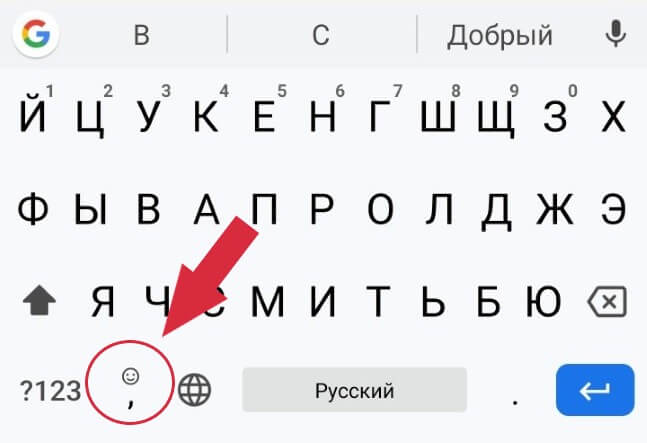
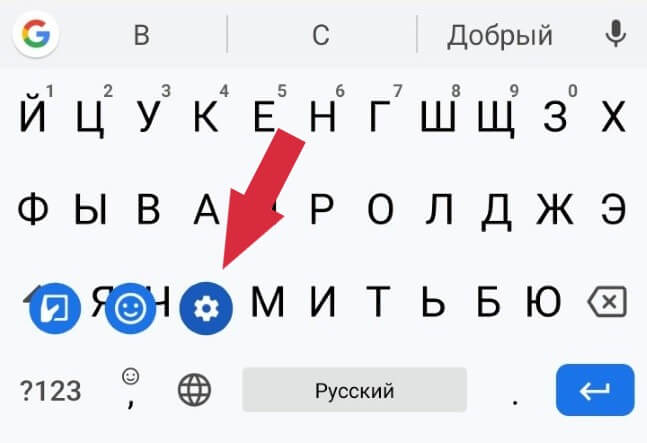
Кратко пробежимся по самим настройкам Gboard:
- Языки. Здесь можно добавить нужные раскладки клавиатуры (или, проще говоря, новые языки)
- Настройки. Различные параметры клавиатуры (звуки, размеры, клавиши). О самом интересном будет сказано дальше в статье.
- Тема. Можно выбрать внешний вид клавиатуры (светлаятемная тема или установить картинку в качестве обоев). Важным параметром является возможность включить Контуры клавиш после того, как выбрали тему.
- Исправление текста. Есть возможность включить автозамену, подсказку слов, автоматический ввод заглавных букв или знаков препинания.
- Непрерывный ввод. Здесь включается и настраивается функция ввода текста жестами.
- Голосовой ввод. Можно добавить языки распознавания голоса, включить фильтр нецензурных слов или скачать языковой пакет для распознавания голоса без подключения к интернет
- Словарь. Личный словарь автозамены. Рассмотрим эту функцию ниже
- Поиск. Можно отключить кнопку Поиска, чего делать не стоит (дальше узнаете, почему)
- Дополнительно. Настройка дополнительных параметров. Здесь можно отключить автоматическую отправку статистики в Google для улучшения Gboard
А теперь перейдем к самому интересному!
1. Трекпад
Одним из самых больших неудобств при работе с текстом на экране смартфона является управление курсором. Установить пальцем курсор в нужную позицию, чтобы исправить ошибку — задача не из легких. Но в клавиатуре Gboard клавиша Пробел является одновременно и трекпадом!
Если провести пальцем по этой клавише влево или вправо — автоматически перемещается и курсор. Обратите внимание на ошибку в слове «катором«. Чтобы ее исправить необходимо просто провести пальцем влево по клавише Пробел, пока курсор не переместится к букве а, затем исправить ее на букву о и провести пальцем вправо, чтобы вернуть курсор в конец строки:
Больше не нужно пытаться попасть пальцем в нужное место на экране, чтобы исправить опечатку.
2. Удаление текста одним движением
Иногда нужно удалить не просто одну букву или слово, а целую строку. Что делать в таком случае? Множество раз подряд нажимать клавишу Удалить, пока не сотрем нужный текст или лучше зажать эту клавишу, надеясь вовремя отпустить, чтобы не потерять пол текста?
В Gboard для этого есть специальный жест:
- Нажимаем клавишу Удалить
- Не отпуская палец, медленно проводим влево от клавиши Удалить
- Как только текст начинает выделяться по словам серым цветом — можем водить пальцем влево или вправо, чтобы выбрать нужный фрагмент
- Отпускаем палец и выделенный серым цветом фрагмент текста автоматически удаляется
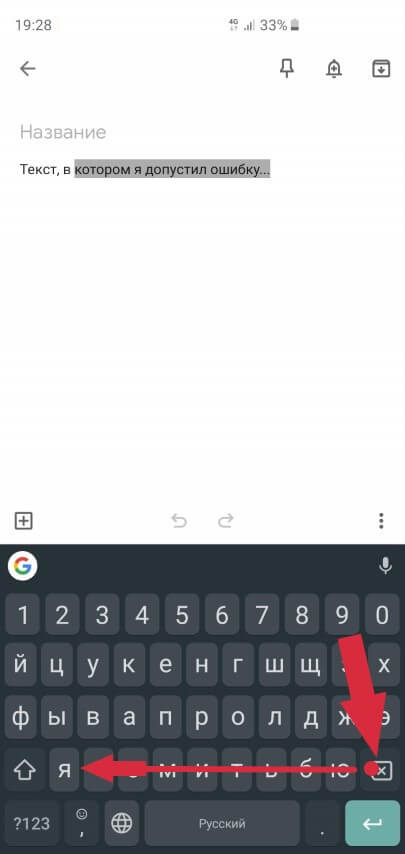
Даже если вы случайно удалили лишний текст — не проблема! Вся удаленная строка сразу же отображается в окошке Подсказок:
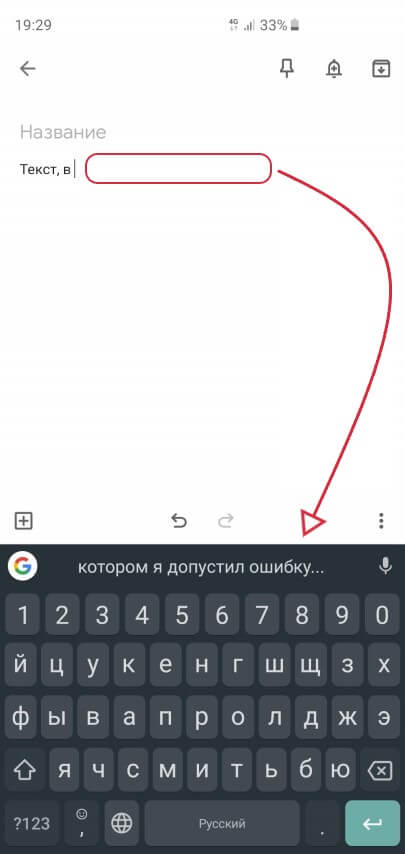
Нажав в эту область, удаленный текст вернется на свое место. Теперь можно заново удалить ненужный фрагмент.
3. Одноручный ввод
Набирать текст одной рукой, особенно во время движения, на современных смартфонах с огромными экранами, мягко говоря, неудобно. Решить эту проблему в клавиатуре Gboard можно всего одним простым действием:
- Нажимаем кнопку Ввод и не отпускаем палец, пока не появится дополнительное меню
- Движением пальца выбираем иконку Одноручного ввода
Для того чтобы вернуться к обычному режиму достаточно нажать следующую кнопку:
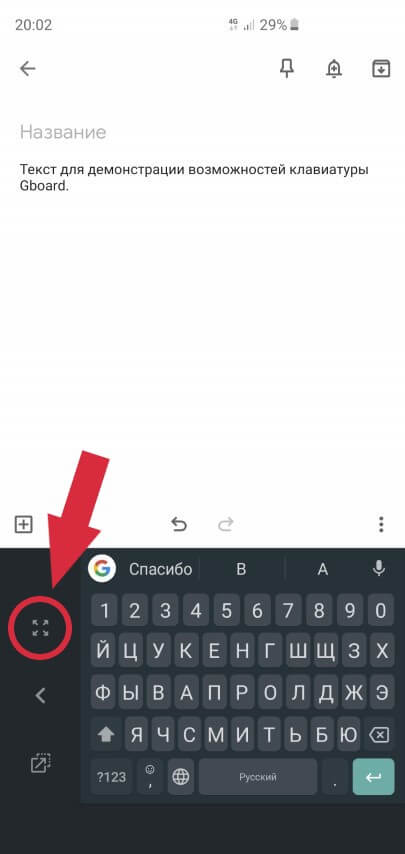
Кроме того, можно легко прижимать клавиатуру к левому или правому краю экрана (в зависимости от того, какой рукой набираете текст), нажимая соответственно кнопки < и >.
4. Отправка GIF-анимаций
Когда-то очень давно, еще во времена Windows XP и Dial-UP интернета, был очень популярен формат GIF-анимаций. Использовался он, зачастую, для оформления сайтов и создания рекламных баннеров в интернете. Но, как известно, «нет ничего нового под солнцем» и вот, спустя много лет, GIF-анимации снова в моде! Правда, уже в качестве замены классических смайликов.
Многие мессенджеры позволяют отправлять подобные короткие ролики собеседнику:
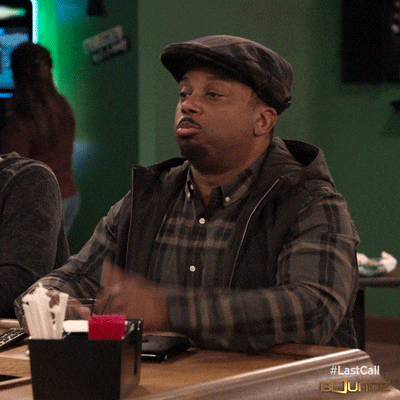
Теперь это можно делать прямо из клавиатуры, без привязки к какому-либо приложению! Для этого достаточно:
- Зажать кнопку Ввод, пока не появится дополнительное меню
- Выбрать иконку со смайликом
- Выбрать вкладку GIF
- В поле для поиска можно ввести любой текст или выбрать нужный раздел справа от этого окошка
Нажав на любую анимацию, она будет добавлена к тексту (будь-то электронное сообщение, соцсеть или мессенджер).
А если вы настоящий любитель «старой школы», тогда вкладка с текстовым изображением смайлика откроет для вас сотни «картинок» из символов:
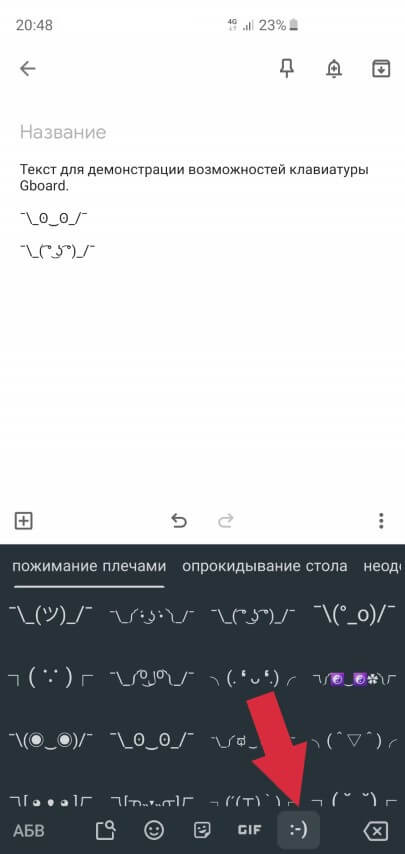
На других вкладках присутствуют как обычные смайлики, так и популярные в разных мессенджерах «наклейки».
5. Общение на иностранном языке в реальном времени
Еще одной удивительной возможностью Gboard является интеграция Google-переводчика с клавиатурой! Если вы общаетесь с человеком на иностранном языке, достаточно включить режим перевода и продолжать набирать текст на своем родном языке, а клавиатура будет сразу же отображать перевод.
Для активации переводчика необходимо сделать следующее:
- Нажимаем кнопку с логотипом Google-поиска G
- В появившемся меню нажимаем иконку Google-переводчика
- Выбираем язык для перевода, после чего вводим на своем языке нужный текст
- Перевод в режиме реального времени отображается в основном окне (мессенджера, блокнота или любого другого приложения)
Стоит отметить довольно неплохое качество машинного перевода.
6. Весь Google «под рукой»!
Если во время общения вам понадобилось узнать определенную информацию в Google или выслать собеседнику, скажем, адрес планируемой встречи — теперь все это доступно прямо… в клавиатуре! Для этого необходимо:
- Нажать кнопку с логотипом Google-поиска
- В текстовое окошко ввести нужный запрос и нажать кнопку поиска
- Выбрать нужный результат и отправить его собеседнику или закрыть
Можно отправлять как ссылку на результат (веб-страницу, Wikipedia или Google-карты), так и саму карточку в виде картинки. Второй вариант удобен, если нужно, скажем, показать фото известной личности или ее возраст:
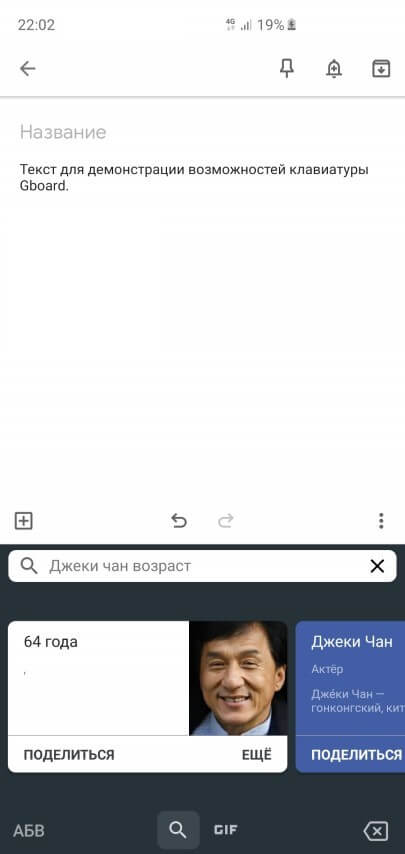
Таким образом, клавиатура Gboard способна не только упростить работу с текстом, но и сэкономить немало времени при общении!
7. Удобные настройки
Как уже было сказано вначале, клавиатура поддерживает большое количество настроек. К примеру, вы можете добавить цифровой ряд клавиш:
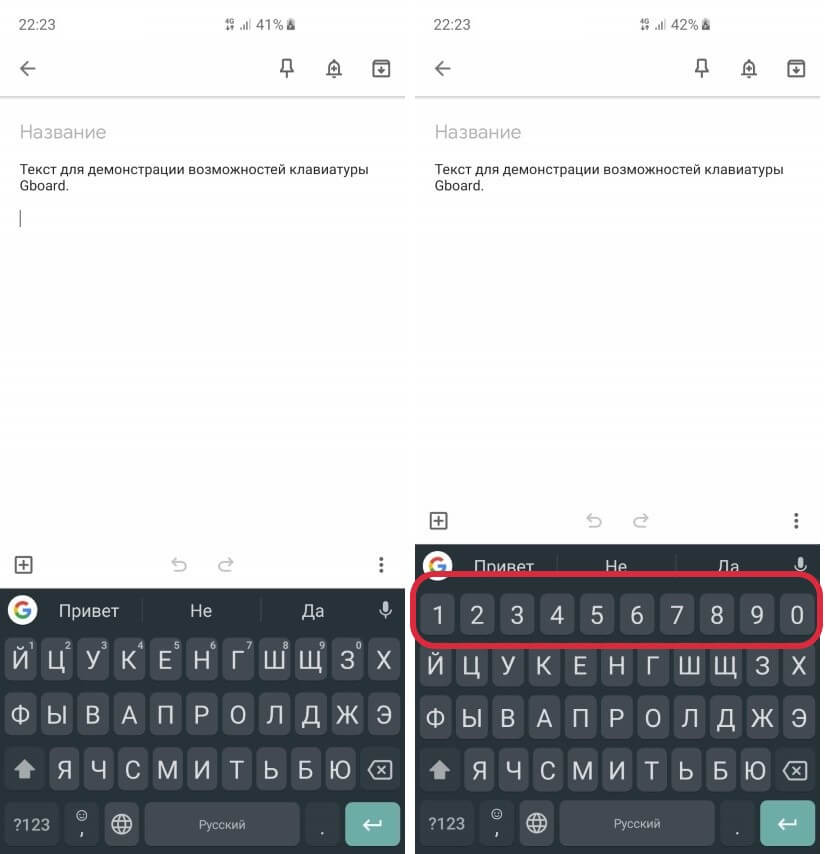
Для этого необходимо:
- Перейти в настройки Gboard (зажать на клавиатуре клавишу Запятая и выбрать иконку Настройки)
- В появившемся меню открыть пункт Настройки
- Включить опцию Ряд цифр
В этом же меню чуть ниже можно задать высоту клавиатуры и настроить отклик (звуквибрация).
Если вам приходится периодически набирать на клавиатуре один и тот же текст (адреса, имена, названия предприятий и пр.), тогда используйте Словарь Gboard. Суть его заключается в том, чтобы автоматически вместо одного слова подставлять заранее сохраненную строку. Набирая слово адрес, клавиатура будет предлагать заменить его на ваш полный почтовый адрес.
Активировать эту функцию можно следующим образом:
- Открываем настройки Gboard (зажать на клавиатуре клавишу Запятая и выбрать иконку Настройки)
- Выбираем Словарь
- Открываем Личный словарь
- Нажимаем Все языки
- Добавляем новые фразы с помощью иконки +
Вместо заключения
В данной статье мы рассмотрели далеко не все возможности клавиатуры Gboard. Но даже этих советов будет достаточно, чтобы сделать процесс набора текста более удобным и эффективным.
P.S. Не забудьте подписаться в Telegram на наш научно-популярный сайт о мобильных технологиях, чтобы не пропустить самое интересное!

Каждый производитель смартфона старается встроить в своё творение собственную виртуальную клавиатуру. Но требованиям пользователя она отвечает не всегда. В таком случае операционная система Android позволяет заменить клавиатуру, скачав любую другую. Но не все владельцы смартфонов понимают, как поменять клавиатуру на Андроид. Если вы тоже задаётесь таким вопросом, то сегодняшний материал написан именно для вас!
Как распространяются клавиатуры?
Любая виртуальная клавиатура для планшета или смартфона — это обычное приложение. Если производитель установил собственную клавиатуру, то удалить её без особых ухищрений невозможно. Но это не значит, что нельзя изменить клавиатуру, отображаемую по умолчанию при каждом наборе текста.
Сторонние клавиатуры распространяются посредством всем известного интернет-магазина Google Play. Друг от друга они могут отличаться расположением клавиш (раскладкой), возможностью прилипать к краям экрана, набором стикеров и смайлов, поддержкой тем и многими другими свойствами. Подробнее об этом вы можете прочитать в нашей подборке лучших клавиатур для Android.
При установке новой клавиатуры для её активации чаще всего не нужно заходить в «Настройки», следуя нашей инструкции. Достаточно при первом запуске согласиться с предложением, ответив на него нажатием кнопки «Да». Либо утилита вас сама перебросит в нужное окно настроек, где необходимо лишь активировать переключатель у установленной клавиатуры.
Изменение виртуальной клавиатуры
Выбрать другую клавиатуру на телефоне можно без особого труда. Для этого совершите описанные ниже действия:
Шаг 1. Проследуйте в раздел «Настройки».
Шаг 2. Выберите пункт «Язык и ввод».
Шаг 3. Здесь следует выбрать пункт «Текущая клавиатура». Он может располагаться в подразделе или вкладке «Клавиатура и способы ввода».
Шаг 4. Здесь поставьте кружочек около пункта «Русский», после чего нажмите на кнопку «Выбрать раскладку».
Шаг 5. Вы попадете в раздел, описанный выше. Здесь необходимо активизировать ту виртуальную клавиатуру, которой вы желаете пользоваться. Здесь же можно включить голосовой и некоторые другие необычные методы ввода.
Шаг 6. Активизируйте таким же образом клавиатуру для англоязычной раскладки.
На более современных Android смартфонах порядок действий будет немного отличаться:
Шаг 1. В настройках выберите пункт «Язык и ввод». Если в такого нет пункта нет, то сначала перейдите в «Расширенные настройки» или воспользуйтесь поиском.
Шаг 2. В меню «Язык и ввод» выберите пункт «Управление клавиатурами», а затем включите нужную.
Шаг 3. Вернитесь на шаг назад, в меню «Язык и ввод» и теперь нажмите на «Текущая клавиатура». В появившемся контекстном меню выберите нужную клавиатуру.
После того, как вы включите нужную клавиатуру в настройках, то сможете менять ее в любое время. Для этого вызовите ее через любое приложение и сделайте долгое нажатие по значку «Выбор раскладки» и выберите нужную клавиатуру.
Вот и всё. Установить клавиатуру на Андроид очень просто — достаточно скачать её из Google Play. Ничего сложного нет и в её активации — теперь вы знаете, как это можно сделать.
Читайте также
Клавиатуры Android прошли долгий путь от простого инструмента набора текста. Как собственные, так и сторонние опции поддерживают несколько языков, различные методы ввода, специальные разделы для смайликов, GIF-файлов и стикеров, а также встроенные функции перевода. Хотя родные клавиатуры мощны, вы можете смешивать вещи в зависимости от ваших потребностей. Вот как изменить клавиатуру на Android.
Подробнее: 10 лучших приложений для кастомизации Android
Какие у есть варианты клавиатур на Android?
Родные клавиатуры
Родная клавиатура на Android может отличаться в зависимости от телефона. Давайте подробнее рассмотрим две стандартные родные клавиатуры на Android.
Gboard
The app was not found in the store. 🙁
Приложение Google Gboard — это стандартная клавиатура для смартфонов Pixels, OnePlus и других. Вы также можете загрузить его как сторонний вариант из магазина Google Play на телефонах, на которых она не установлена по умолчанию.
Плата представляет собой хорошо продуманную клавиатуру с множеством вариантов ввода. Вы можете использовать голосовой, скользящий и рукописный ввод, если простое нажатие клавиш становится скучным. Вы можете быстро находить и использовать стикеры, Bitmoji, GIF-файлы и смайлики на клавиатуре. Но одна из лучших функций Gboard — это прямой доступ к Google Переводчику. Нажмите кнопку перевода в верхней панели, введите выбранный вами язык и увидите, как появится переведенный текст.
Клавиатура Samsung
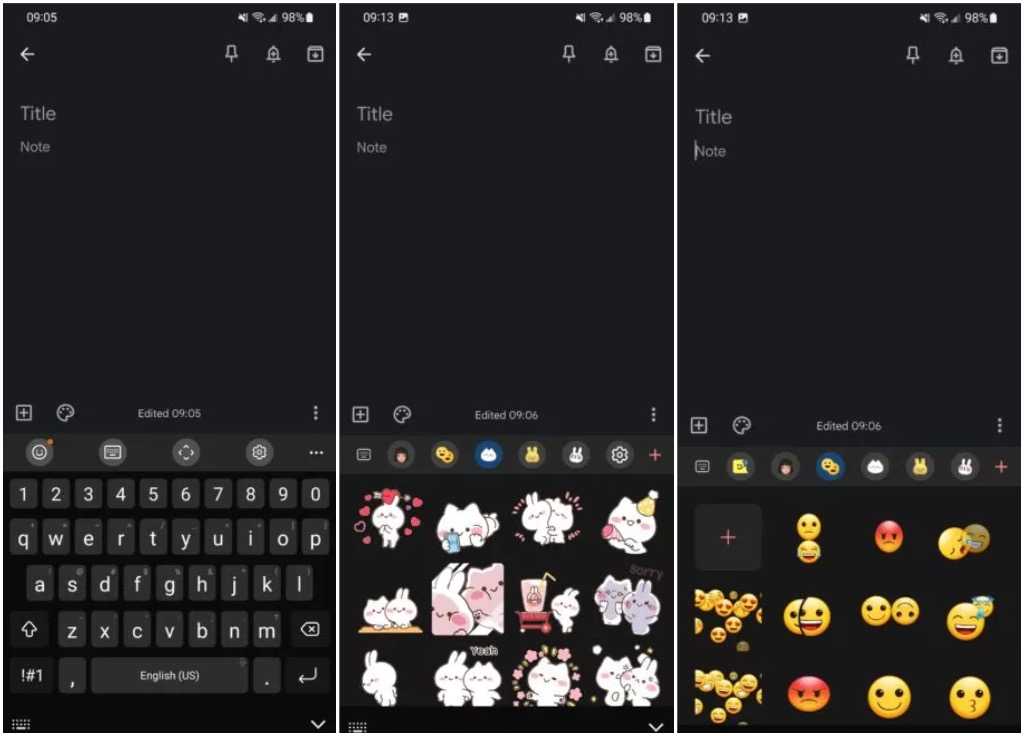
Родная клавиатура Samsung очень похожа на Gboard. Вы можете использовать голосовой ввод и включить свайп для ввода текста, а Т9 переходит на новый уровень с помощью предложений стикеров. Клавиатура Samsung включает в себя больше наклеек, GIF-файлов, анимированных смайликов, возможность создавать собственные смайлики и возможность загружать дополнительные одним нажатием кнопки.
Вы также можете настроить интеллектуальный контент на клавиатуре. Что включает в себя стикеры Bitmoji, Google Переводчик, Grammarly и даже возможность добавлять ссылки на музыку Spotify и видео YouTube. Она так же многофункциональна, как и любая сторонняя клавиатура Android, поэтому вам не придется менять родную клавиатуру, если у вас телефон Samsung.
Клавиатуры сторонних производителей
В магазине Google Play доступно множество клавиатур сторонних производителей, от минималистичных до многофункциональных.
Microsoft Swiftkey
The app was not found in the store. 🙁
Многие пользователи меняют свои клавиатуры Android на Swiftkey, как только покупают телефон. Клавиатура отлично подходит для набора текста с помощью свайпа, и если вы включите необходимые разрешения, это один из лучших вариантов для интеллектуального ввода текстовых сообщений и позволяет создавать личный словарь. Вы можете использовать Swiftkey на нескольких устройствах, и приложение будет извлекать уроки от использования и шаблонов ввода, чтобы постоянно улучшать свои текстовые прогнозы.
Microsoft купила Swiftkey в 2016 году, поэтому неудивительно, что появились дополнительные интеграции. Вы можете создавать списки задач на клавиатуре, если войдете в систему с помощью учетной записи Майкрософт, и она предоставляет прямой доступ к Microsoft Translate. Как и другие клавиатуры Android, вы можете использовать смайлики, GIF-файлы и стикеры. Она также поставляется с различными темами и вариантами настройки, чтобы сделать клавиатуру особенной.
Яндекс Клавиатура
The app was not found in the store. 🙁
Клавиатура Яндекс Клавиатура намного проще, чем другие в этом списке, по крайней мере, в том, что касается настроек. Вы не можете сильно изменить внешний вид по сравнению с другими клавиатурами Android, за исключением выбора между нескольких тем.
Клавиатура Яндекс Клавиатура, лучше всего подходит для пользователей Яндекс. Да, другие клавиатуры отлично подходят для предиктивного ввода текстовых сообщений и автозамены. Но Яндекс Клавиатура также проверяет грамматику, пока вы набираете текст, в подсказках появляются подходящие эмодзи. Есть готовые наборы гифок на разные темы и удобный поиск картинок в интернете. Встроенный переводчик помогает общаться, если собеседник не понимает по-русски
Читайте также: 10 лучших приложений для планшетов Android, которые должны быть у всех владельцев планшетов
Как сменить клавиатуру на телефоне Android
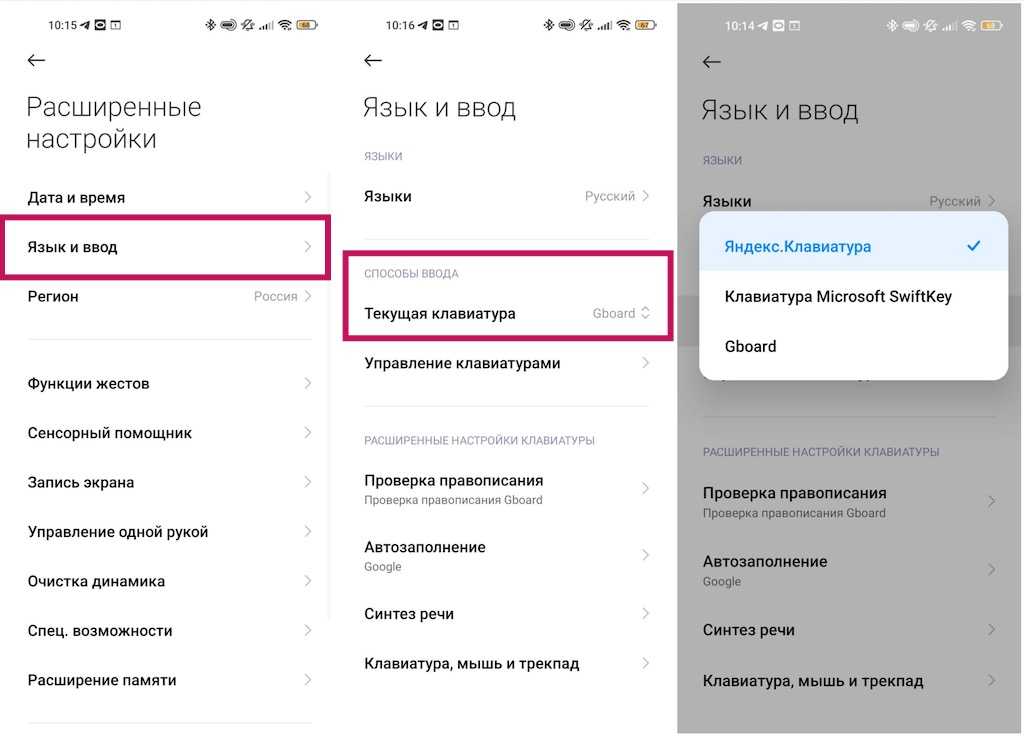
Вы можете скачать сторонние клавиатуры, такие как Microsoft Swiftkey, Яндекс Клавиатура и Gboard (на телефонах, где это не опция по умолчанию) из магазина Google Play. После загрузки приложений перейдите в Настройки > Расширенные настройки > Язык и ввод > и Способ ввода и способ ввода и нажмите на текущую клавиатуру, чтобы сменить клавиатуру.
Помните, что шаги будут немного отличаться в зависимости от телефона. На телефоне Samsung под управлением Android 12 перейдите в Настройки > Общее управление > Список клавиатур и по умолчанию > Клавиатура по умолчанию, чтобы изменить ее.
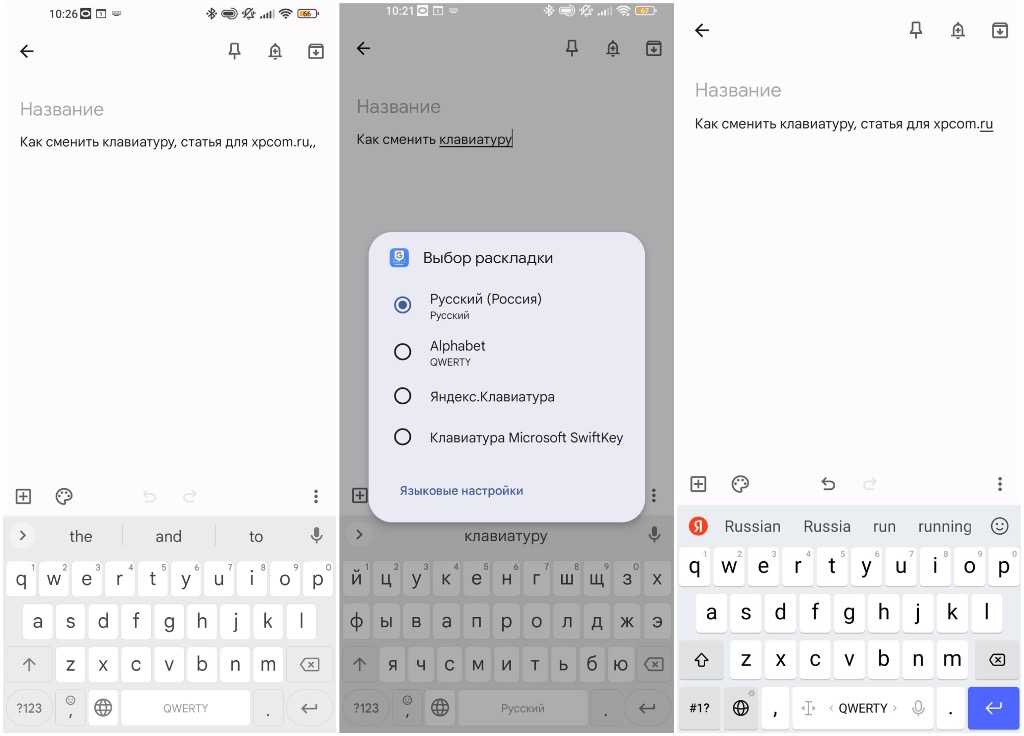
Вы также можете менять клавиатуру во время набора текста. Нажмите на значок клавиатуры в левом или правом нижнем углу клавиатуры, чтобы открыть меню Выбора метода ввода. Если вы не видите этого значка, на некоторых телефонах вы можете долго нажимать клавишу пробела.
Как настроить клавиатуру Android
На Android есть много своих и сторонних клавиатур, которые предлагают много вариантов настройки. Здесь мы рассмотрим, как настроить Gboard, клавиатуру, которая изначально доступна на многих телефонах Android.
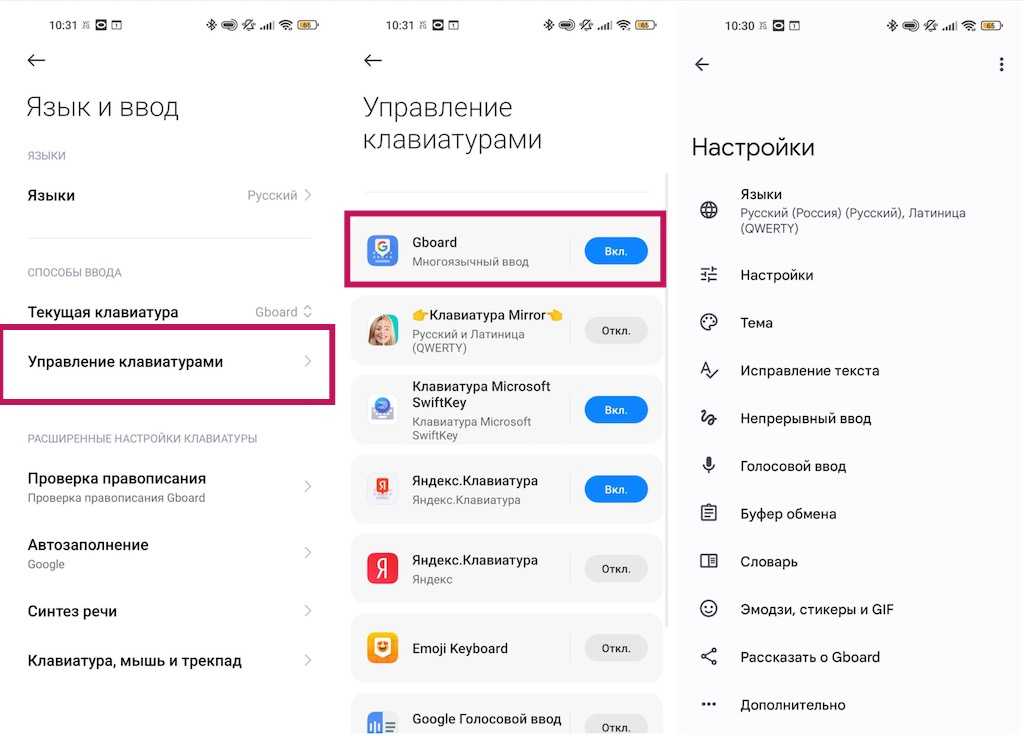
Чтобы получить доступ к настройкам клавиатуры, перейдите в Настройки > Расширенные настройки > Язык и ввод > и Способ ввода и нажмите на панель в разделе Текущая клавиатуры. Вот краткое описание некоторых настроек настройки, доступных с помощью Gboard.
Языки
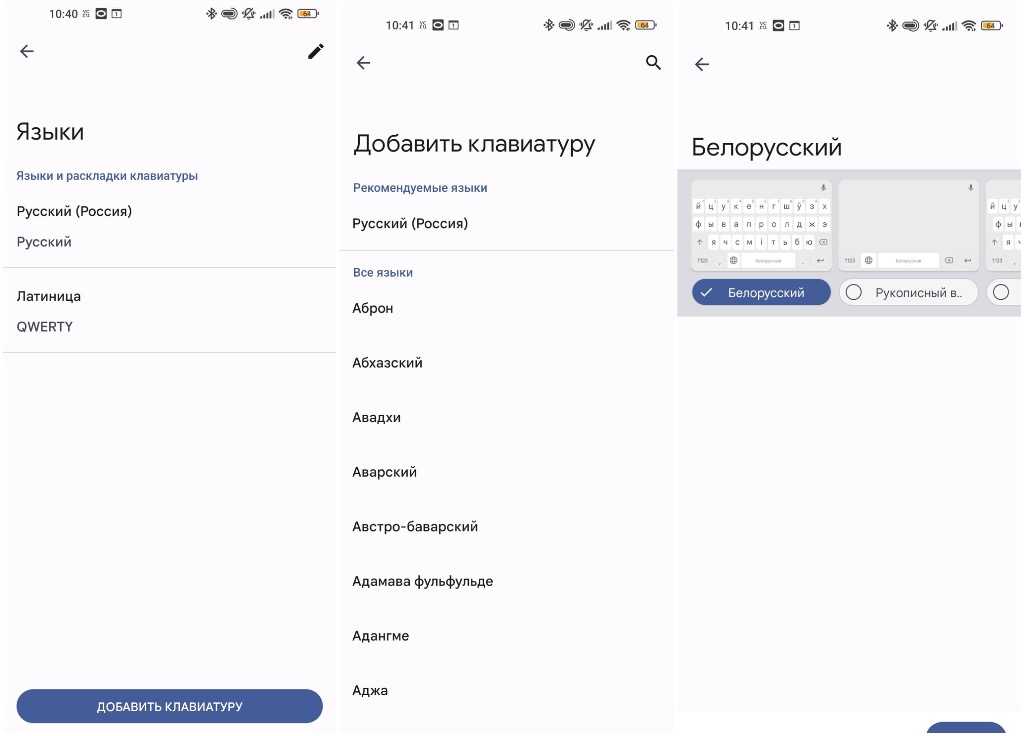
Доска поддерживает 916 языков, включая множество письменностей, а также региональные и национальные диалекты. Перейдите в раздел Языки > Добавить клавиатуру в меню настроек Gboard, чтобы изменить клавиатуру Android на правильный язык. Если в языке используется другой сценарий, нажмите на его название в разделе Языки, чтобы выбрать между клавиатурой в этом сценарии или английской клавиатурой, которая автоматически изменяет вводимый текст на правильный сценарий. Однако помните, что это не функция перевода.
Вы можете изменить макет на тот, который вам больше подходит, включая QWERTY (по умолчанию), QWERTZ, AZERTY и другие. Если вы предпочитаете писать от руки, Board включает в себя клавиатуру для рукописного ввода с 97 языками. Вы увидите опцию рукописного ввода в разделе компоновки, если поддерживается ваш язык.
Настройки
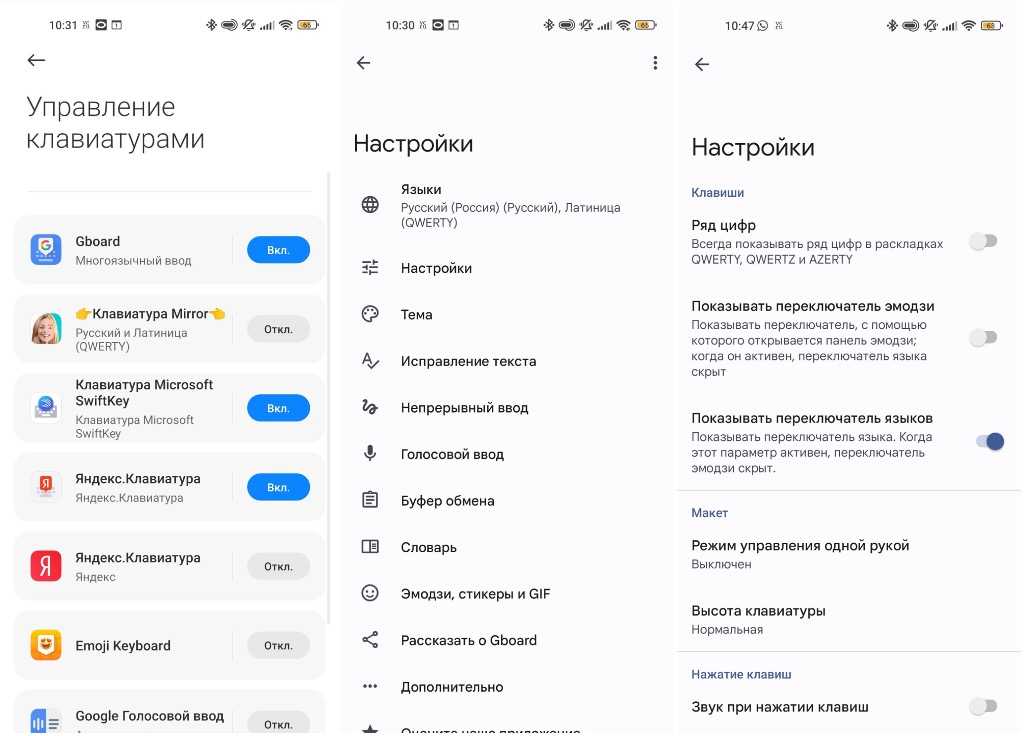
Настройки включают добавление или удаление числовой строки, включая выделенную клавишу emoji, или добавление клавиши переключения языка (если у вас настроено несколько языков). Вы также можете настроить режим работы одной рукой и изменить высоту клавиатуры Android. Вы можете использовать этот раздел для настройки звуковой и тактильной обратной связи нажатием клавиши.
Темы
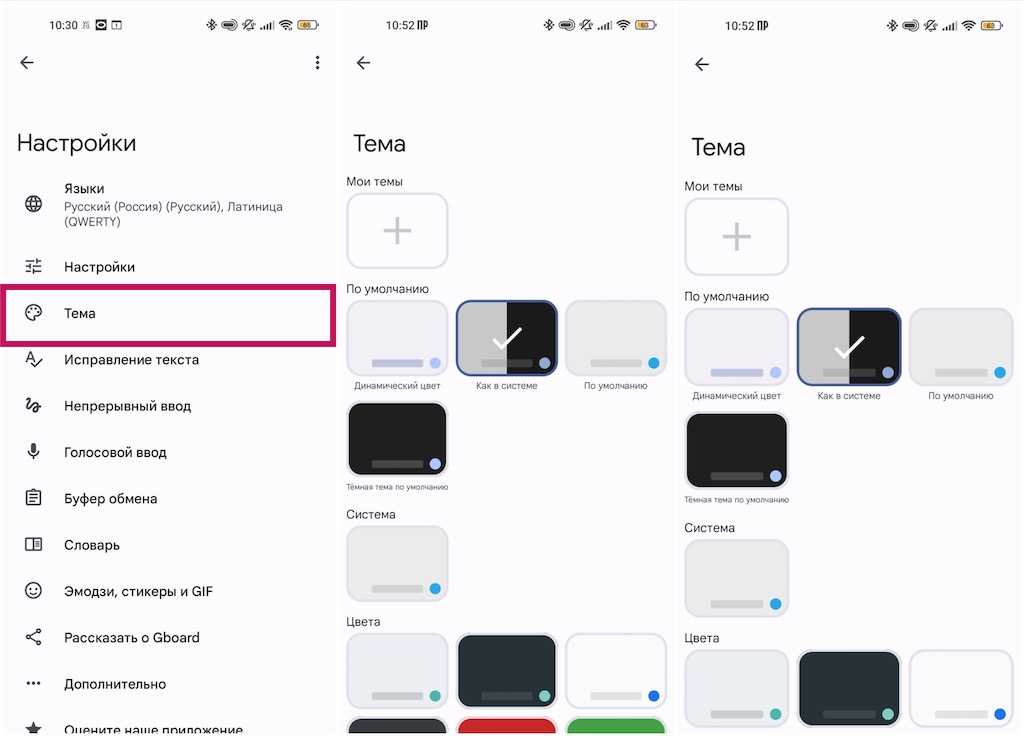
Темы Gboard включают в себя настройку на темную или светлую тему или выбор между несколькими цветами, пейзажными фотографиями, светлыми и темными градиентами. Вы можете загрузить сторонние темы Gboard и добавить их, нажав на значок + в разделе «Мои темы».
Исправление текста
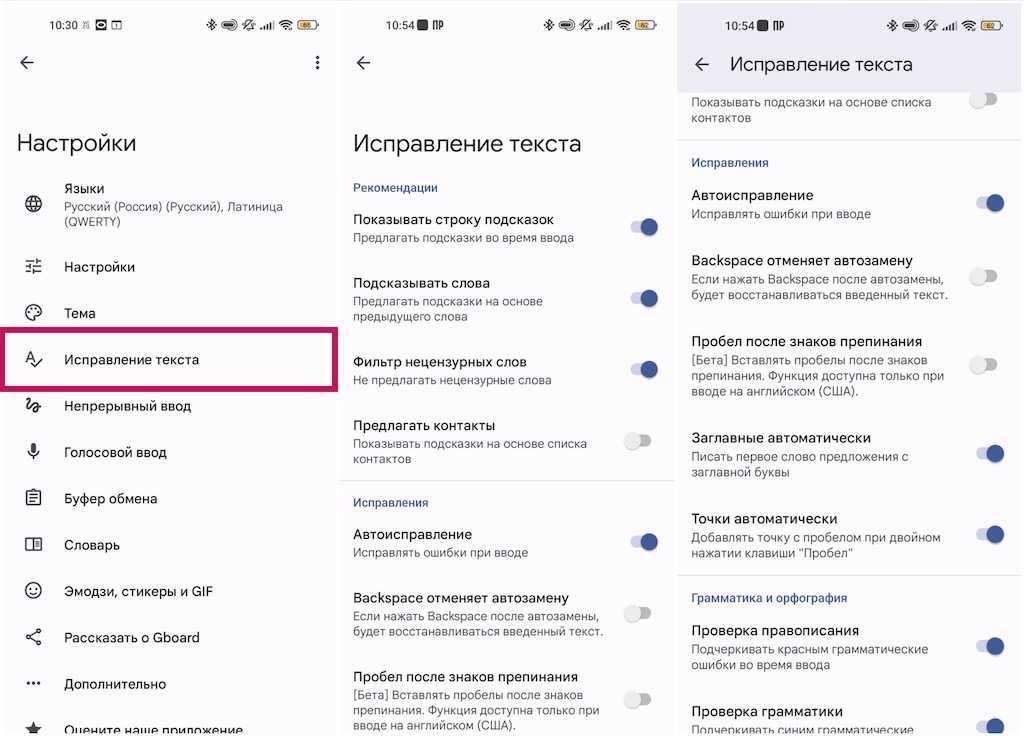
Этот раздел посвящен тому, как упростить процесс набора текста. Вы можете включить предложения следующего слова, интеллектуальную компоновку, автокоррекцию, автоматическую ввод заглавных букв, проверку орфографии, проверку грамматики и блокировать оскорбительные слова. Вы также можете добавить или удалить полосу предложений на клавиатуре.
Смайлики, стикеры и GIF-ки
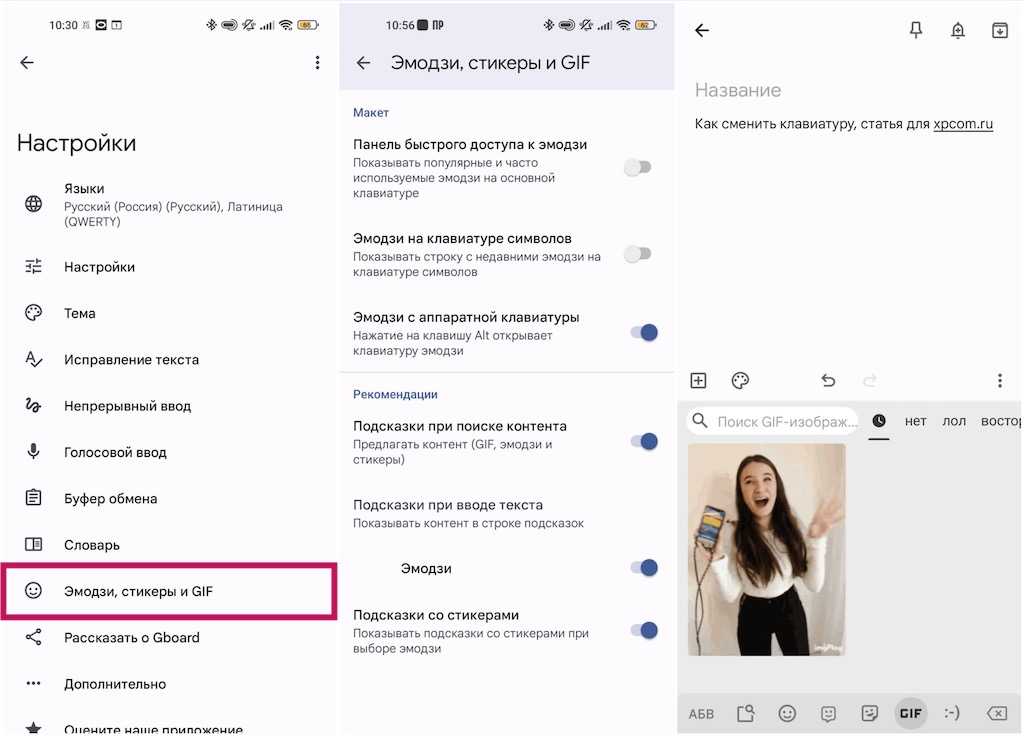
Эти настройки позволяют добавить на клавиатуру строку быстрого доступа к эмодзи и строку недавно использованных эмодзи. Вы можете настроить кнопку для клавиатуры с эмодзи и включить интеллектуальный поиск GIF-ок, смайликов и стикеров.
Другие настройки
Gboard также позволяет включать и отключать скользящий и голосовой ввод текста. Есть встроенный буфер обмена, который позволит вам быстро получить доступ к скопированному тексту. Наконец, вы можете настроить Личный словарь, чтобы автокоррекция не меняла то, что вы пытаетесь сказать.
Читайте также: Как опубликовать GIF в Instagram
Как включить и отключить подсказки Android
При наличии различных клавиатур настройка включения и выключения распознавания текста зависит от используемой клавиатуры. Мы рассмотрим включение или отключение этой функции на Gboard, Samsung Keyboard, Microsoft Swiftkey и Яндекс Клавиатура.
Gboard
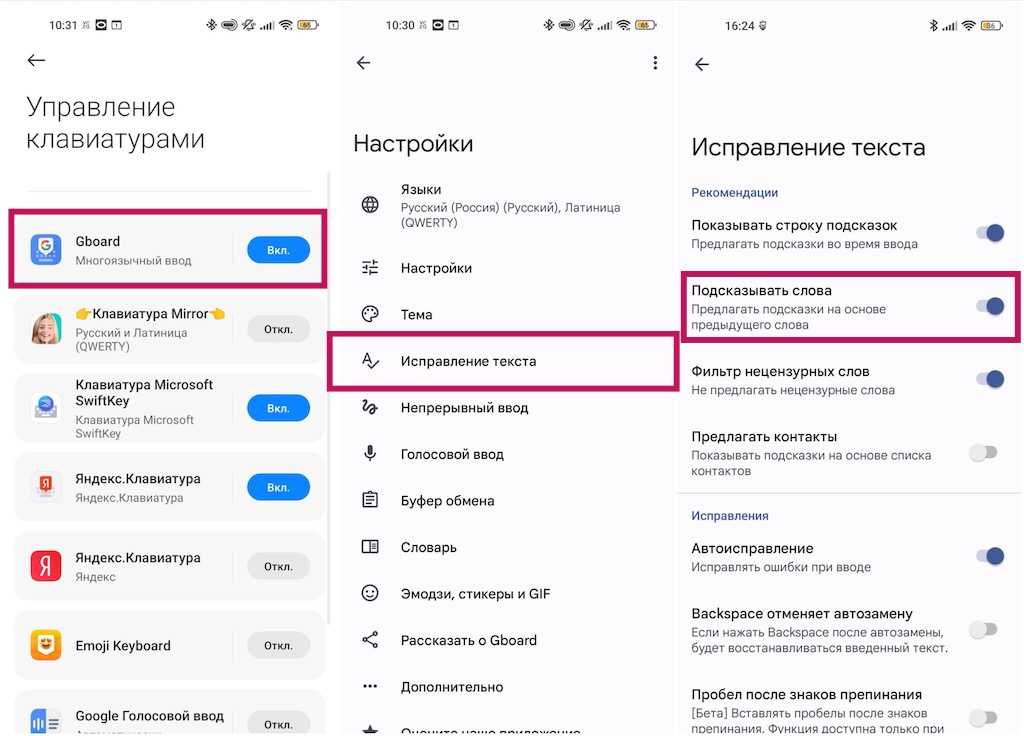
Вы найдете эти настройки клавиатуры, перейдя в Настройки > Системные настройки > Клавиатура и способ ввода и нажав на Gboard в разделе Доступная клавиатура.
Откройте настройки Gboard и перейдите к исправлению текста. Включите или выключите подсказывать слова, чтобы включить или отключить подсказки на клавиатуре Андроид. Вы можете отключить опцию Показывать строку подсказок, если хотите удалить все подсказки.
Клавиатура Samsung
На телефоне Samsung включите или отключите ввод текста с предсказанием на клавиатуре, перейдя в Настройки > Общее управление > Настройки клавиатуры Samsung.
Microsoft Swiftkey
Прогнозирующий текст неотъемлемая часть работы с Swiftkey. К сожалению, вы не можете отключить панель прогнозирования в верхней части клавиатуры. Откройте настройки Swiftkey (Настройки > Системные настройки > Клавиатура и способ ввода и нажмите Swiftkey в разделе Доступная клавиатура или запустив приложение Swiftkey).
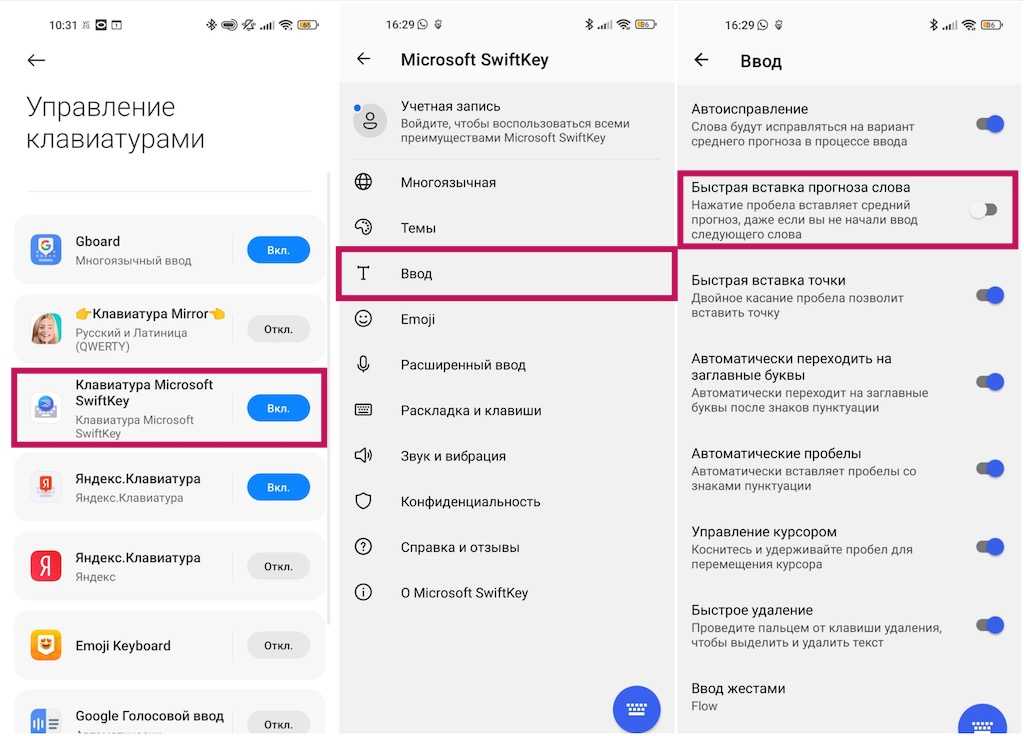
Перейдите к вводу текста и отключите опцию Быстрая вставка прогноза слова, чтобы предсказания не мешали. Вы также можете отключить автоисправление, чтобы удалить все предложения.
Яндекс Клавиатура
Перейдите в Настройки > Расширенные настройки > Язык и ввод > Управление и ввод и нажмите Яндекс Клавиатура в разделе Персонализация. Включение или выключение Запоминание ввода.
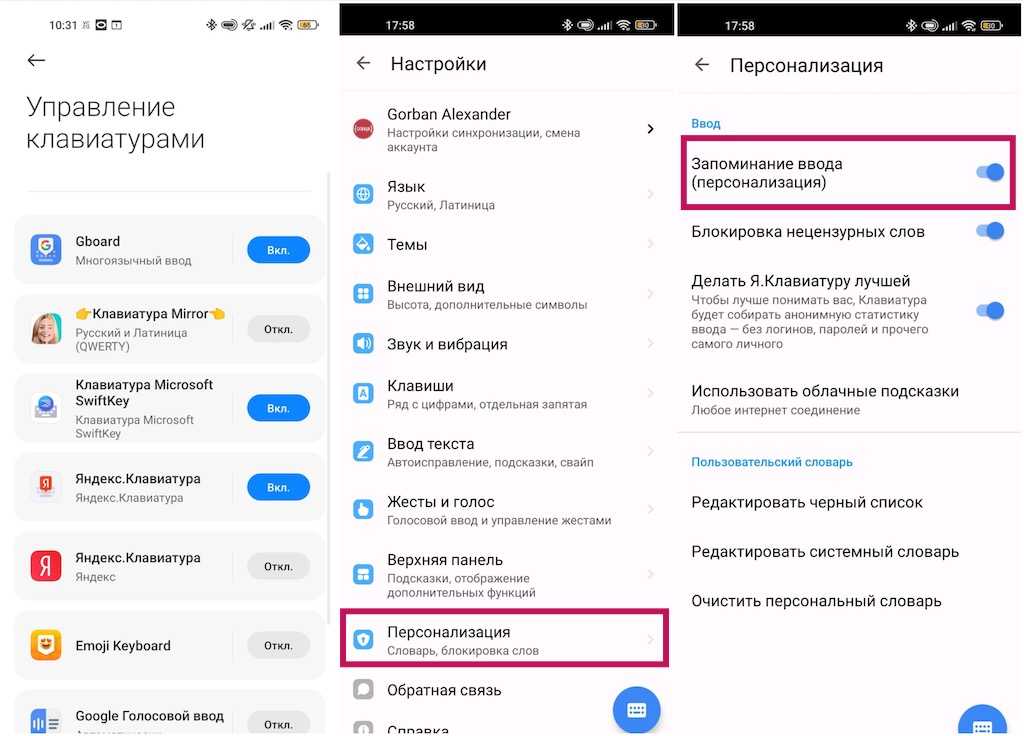
Подробнее: Как поменять клавиатуру на iPhone
Количество параметров настройки, доступных в приложении, — отличный способ измерить его привлекательность. Просто представьте себе приложение, в котором вам придется жить с настройками, предлагаемыми разработчиками. Это означает, что вы не можете ничего изменить по своему усмотрению. Я уверен, что вам не нужно такое приложение, верно?
К счастью, в наши дни большинство приложений предоставляют множество функций настройки. Одним из таких приложений является клавиатура Google, которая называется Gboard. Он предлагает ряд настроек, которые вы можете настроить в соответствии с вашими потребностями. Некоторые настройки очевидны, а другие скрыты.
Мы решили покопаться и упростить для вас эти настройки. И мы нашли их не один или два, а десять!
Однако перед этим давайте познакомимся с тем, как открыть настройки Gboard.
Открыть настройки Gboard на вашем устройстве можно двумя способами.
Метод 1. С помощью значка Google
Шаг 1: Когда клавиатура открыта, нажмите значок Google (G) на панели над ней.
Шаг 2: Из появившихся опций нажмите на значок настроек. Если значок настроек отсутствует, коснитесь меню с тремя точками, чтобы просмотреть параметр настройки.
Метод 2: из запятой
Еще один способ получить доступ к настройкам Gboard — долгое нажатие на запятую. Как только вы это сделаете, нажмите на значок настройки, чтобы перейти к настройкам.
Теперь перейдем к настройкам.
1. Изменить раскладку клавиатуры
Вы, вероятно, не удивитесь, если я скажу вам, что Gboard поддерживает несколько языков, и вы можете использовать их одновременно. Однако интересно то, что он также поддерживает несколько макетов, которые можно изменить в настройках.
Например, вы можете использовать раскладки QWERTY, QWERTZ и AZERTY. Интересно, что вы также можете использовать режим рукописного ввода в Gboard.
Чтобы изменить раскладку клавиатуры, выполните следующие действия:
Шаг 1: Откройте настройки Gboard и нажмите «Языки».
Шаг 2: В разделе «Языки» либо добавьте новую клавиатуру, либо коснитесь существующей клавиатуры. Затем на экране «Язык» выберите нужную раскладку клавиатуры.
2. Одноручный режим
В дополнение к приведенным выше макетам, если у вас есть устройство с большим экраном, вы можете использовать функцию режима работы одной рукой в Gboard. Когда эта функция включена, клавиши будут перемещаться вправо или влево, что упрощает ввод текста одной рукой.
Чтобы включить это, выполните следующие действия:
Шаг 1: Откройте настройки Gboard и перейдите в Настройки.
Шаг 2: Под ярлыком «Макет» нажмите на «Одноручный режим». В появившемся всплывающем окне выберите нужный режим.
Либо коснитесь значка G и выберите режим работы одной рукой. Вы можете изменить положение клавиатуры с помощью клавиши «перемещение».
3. Быстрый доступ к эмодзи
Ни один разговор не обходится без смайлов. По умолчанию вам нужно дважды нажать, чтобы просмотреть панель смайлов, поскольку клавиша смайликов находится под клавишей запятой.
Но если вы любитель эмодзи, вы можете заменить клавишу языка на клавиатуре клавишей эмодзи. Это ни на что не повлияет, так как вы все равно можете изменить язык, удерживая клавишу пробела.
Для этого откройте настройки Gboard и перейдите в «Настройки». Затем включите переключатель Показать клавишу переключателя смайлов.
4. Нарисуйте эмодзи.
Хотя Gboard предлагает функцию поиска смайликов, функции, отсутствующей в других приложениях для клавиатуры, вы также можете рисовать смайлики в Gboard. Для этого сначала нажмите клавишу эмодзи, а затем нажмите значок рисования эмодзи.
Откроется доска для рисования, на которой вы можете нарисовать смайлики, чтобы найти их.
5. Быстрый доступ к символам
Помимо эмодзи, символы также играют важную роль в клавиатуре. Обычно для доступа к символам нужно нажать клавишу? 123. Чтобы упростить вставку символов, вы можете долго нажимать на клавиши с алфавитом, чтобы добавить их.
Этот параметр присутствует в разделе «Настройки» в настройках Gboard. Вы должны включить долгое нажатие для настройки символов. Чуть ниже вы также можете изменить время задержки для длительного нажатия. Вы можете настроить его в соответствии с вашими потребностями.
6. Добавьте свое изображение в Gboard
Хотя Gboard предлагает множество тем и цветовых вариантов, вы даже можете добавить к нему изображение по своему выбору.
Для этого откройте настройки Gboard и перейдите в Темы. В разделе «Темы» нажмите на тему со значком плюса. Затем вам будет предложено выбрать фотографию по вашему выбору для добавления в качестве фона.
7. Быстрые исправления текста
Функция автокоррекции доступна почти на всех клавиатурах, но то, что отличает отличную клавиатуру от хорошей, — это небольшие настройки. Некоторые из таких настроек, присутствующих в Gboard, — это автоматический ввод слов с заглавной буквы и автоматическая вставка точки, когда пользователь дважды нажимает на пробел.
Чтобы включить их, перейдите в настройки Gboard и нажмите «Исправление текста». Затем включите автоматический ввод заглавных букв и точку с двойным пробелом.
8. Включить жесты
Жесты делают нашу жизнь проще, и, к счастью, Gboard также поддерживает различные жесты. Например, вместо того, чтобы вводить буквы, вы можете вводить слова, пролистывая их. Это не все. Вы можете перемещать курсор, сдвигая пробел, и точно так же вы можете удалить слово, сдвинув влево клавишу удаления.
Чтобы это работало, вы должны сначала включить жесты в настройках. Для этого перейдите в настройки Gboard и нажмите «Быстрый ввод». Затем на следующем экране включите жест, который хотите использовать.
9. Добавьте ярлыки в словарь.
Хотя Gboard не предоставляет надлежащей функции замены текста, вы можете добавлять предложения и их ярлыки. Когда вы вводите ярлык, предложение появляется на верхней панели. Затем вам нужно вручную нажать на него, чтобы войти.
Чтобы добавить новые слова, выполните следующие действия:
Шаг 1: Откройте настройки Gboard и нажмите «Словарь».
Шаг 2: Затем нажмите «Персональный словарь» и выберите язык, для которого вы хотите добавить ярлык. Вы также можете выбрать Для всех языков.
Шаг 3: Коснитесь значка плюса в правом верхнем углу, чтобы добавить новое слово.
10. Удалите предложения слов
Со временем Gboard начинает изучать наши письменные привычки. Однако некоторые слова, которые мы напечатали по ошибке, начинают появляться в подсказках.
Не беспокойтесь, их можно удалить. Для этого удерживайте слово, когда оно появляется в предложениях, и перетащите его на значок «Удалить».
Установите настройку
Хотя в Gboard есть много других полезных настроек, это одни из лучших. Вы можете включить или отключить их по своему желанию. А если вы хотите большего, ознакомьтесь с этими советами и рекомендациями по Gboard.
Post Views: 1 006
Plus, how to switch between your favorite Android keyboards
Updated on April 22, 2021
What to Know
- Go to Settings > System > Languages & input. Tap Virtual keyboard and choose your keyboard.
- You can switch between keyboards by selecting the keyboard icon at the bottom of most keyboard apps.
This article covers how to change the default keyboard on Android and how to switch between keyboards. The directions below apply to smartphones with Android 10, 9.0 (Pie), or 8.0 (Oreo) and should work no matter who made your Android phone: Samsung, Google, Huawei, Xiaomi, etc.
How to Change the Default Keyboard
After downloading an Android keyboard—or even more than one—launch it to complete the installation. Most apps walk you through the process of enabling a keyboard and setting it as the default, but it’s also easy to do so manually.
-
Go to Settings.
-
Scroll down and tap System > Languages & input. (On Samsung Galaxy smartphones, go to Settings > General management > Language and input.)
-
In the Keyboards section, tap Virtual keyboard. (On Samsung, tap On-screen keyboard, then tap the default keyboard.)
-
Tap Manage keyboards.
-
Turn on the toggle switch next to the keyboard you want to use. On a Samsung phone, toggle on Show Keyboard button if you want to switch between keyboards easily.
When you enable a keyboard, a warning might pop up, notifying you that it might collect the text you type, including personal information. Tap OK. Apps collect this information for auto-correct to predicts what you’re about to type. To do this, the app could store emails, texts, web searches, and passwords.
How to Change the Keyboard on a Samsung
How to Switch Between Android Keyboards
Android doesn’t put a limit on how many keyboard apps users can download. If you have more than one keyboard you like to use; it’s easy to switch between them as needed. For instance, you might have a keyboard you prefer for work stuff, another for friends, a third for silly GIFs, and maybe one in a different language. You might also prefer voice typing aka speech to text in some scenarios.
How to Use Autocorrect on Android
-
Launch the app you want to type in.
-
Tap to display the keyboard.
-
Tap the keyboard icon on the bottom right.
-
Choose the keyboard from the list.
-
Repeat these steps to switch to another keyboard.
Viewing Android Keyboard Permissions
To see what permissions you’ve granted a keyboard app, go to Settings > Apps & notifications. Tap See all <#> apps and select the keyboard app from the list. Look under permissions: if it says no permissions granted, you don’t need to do anything else. Otherwise, you’ll see a number. Tap Permissions to see which ones are allowed and which ones are denied.
You can find out more about what the app collects by visiting the Google Play Store listing or the company’s website.
How to Make a Keyboard Bigger on Android
Thanks for letting us know!
Get the Latest Tech News Delivered Every Day
Subscribe
Plus, how to switch between your favorite Android keyboards
Updated on April 22, 2021
What to Know
- Go to Settings > System > Languages & input. Tap Virtual keyboard and choose your keyboard.
- You can switch between keyboards by selecting the keyboard icon at the bottom of most keyboard apps.
This article covers how to change the default keyboard on Android and how to switch between keyboards. The directions below apply to smartphones with Android 10, 9.0 (Pie), or 8.0 (Oreo) and should work no matter who made your Android phone: Samsung, Google, Huawei, Xiaomi, etc.
How to Change the Default Keyboard
After downloading an Android keyboard—or even more than one—launch it to complete the installation. Most apps walk you through the process of enabling a keyboard and setting it as the default, but it’s also easy to do so manually.
-
Go to Settings.
-
Scroll down and tap System > Languages & input. (On Samsung Galaxy smartphones, go to Settings > General management > Language and input.)
-
In the Keyboards section, tap Virtual keyboard. (On Samsung, tap On-screen keyboard, then tap the default keyboard.)
-
Tap Manage keyboards.
-
Turn on the toggle switch next to the keyboard you want to use. On a Samsung phone, toggle on Show Keyboard button if you want to switch between keyboards easily.
When you enable a keyboard, a warning might pop up, notifying you that it might collect the text you type, including personal information. Tap OK. Apps collect this information for auto-correct to predicts what you’re about to type. To do this, the app could store emails, texts, web searches, and passwords.
How to Change the Keyboard on a Samsung
How to Switch Between Android Keyboards
Android doesn’t put a limit on how many keyboard apps users can download. If you have more than one keyboard you like to use; it’s easy to switch between them as needed. For instance, you might have a keyboard you prefer for work stuff, another for friends, a third for silly GIFs, and maybe one in a different language. You might also prefer voice typing aka speech to text in some scenarios.
How to Use Autocorrect on Android
-
Launch the app you want to type in.
-
Tap to display the keyboard.
-
Tap the keyboard icon on the bottom right.
-
Choose the keyboard from the list.
-
Repeat these steps to switch to another keyboard.
Viewing Android Keyboard Permissions
To see what permissions you’ve granted a keyboard app, go to Settings > Apps & notifications. Tap See all <#> apps and select the keyboard app from the list. Look under permissions: if it says no permissions granted, you don’t need to do anything else. Otherwise, you’ll see a number. Tap Permissions to see which ones are allowed and which ones are denied.
You can find out more about what the app collects by visiting the Google Play Store listing or the company’s website.
How to Make a Keyboard Bigger on Android
Thanks for letting us know!
Get the Latest Tech News Delivered Every Day
Subscribe
— Откройте меню «Языки и ввод» в настройках телефона.
— Нажмите «Клавиатура по умолчанию», «Текущая клавиатура» или «Виртуальная клавиатура».
— Выберите свою любимую клавиатуру.
— (на некоторых смартфонах необходимо сначала нажать «Управление клавиатурами» перед третьим шагом)
Кстати, как поменять qwerty клавиатуру на азерты на планшете Самсунг?
— Коснитесь значка настроек.
— Прокрутите вверх и коснитесь Язык и ввод.
— Сенсорная клавиатура Samsung.
— Коснитесь Выбрать язык ввода.
— Выберите французский.
— Снимите флажок «Английский», если вы его не используете.
Итак, как изменить размер клавиатуры на планшете Samsung?
Проведите пальцем вверх по экрану для прокрутки меню. Затем коснитесь Размер и раскладка клавиатуры.
При этом как поднять клавиатуру?
Запуск экранной клавиатуры Windows 10 Нажмите кнопку «Пуск» и выберите «Настройка», затем в появившемся окне нажмите «Простота доступа». Там выберите «Клавиатура» в списке слева, затем в правой части окна активируйте переключатель «Активировать визуальную клавиатуру».
Как установить клавиатуру Google на Android?
Установка клавиатуры на Android Вам необходимо: зайти в магазин Google Play, затем найти нужную клавиатуру, открыть страницу приложения виртуальной клавиатуры и установить ее напрямую.
Как вернуться к нормальной клавиатуре?
— SHIFT + ALT.
— SHIFT + ALT Gr.
— ALT + SHIFT.
Как поставить гугл клавиатуру на Самсунг?
— Откройте Общие настройки, затем «Язык и ввод».
— Нажмите на опцию «Виртуальная клавиатура».
— Управление клавиатурами.
— Активируйте клавиатуру (если это еще не сделано)
— Вернуться в предыдущее меню.
— Выберите клавиатуру, которую хотите использовать.
Как найти клавиатуру?
Чтобы открыть экранную клавиатуру, нажмите «Пуск», затем выберите «Настройки»> «Специальные возможности»> «клавиатура» и включите переключатель в разделе «Использовать экранную клавиатуру».
На Android, если ваш смартфон еще не использует его, вам нужно будет перейти в «Настройки»> «Система»> «Язык и ввод»> «Виртуальная клавиатура»> «Gboard». Также из этого меню вы сможете изменить настройки клавиатуры.
Как установить новую клавиатуру на Android?
— Запустите приложение Play Store.
— Откройте лист описания клавиатуры, которую вы хотите установить.
— Нажмите кнопку «Установить».
— Откройте настройки своего мобильного телефона.
— Щелкните раздел «Языки и ввод».
— Нажмите опцию виртуальной клавиатуры.
Как изменить клавиатуру на азерты на планшете Samsung?
— Коснитесь значка настроек.
— Прокрутите вверх и коснитесь Язык и ввод.
— Сенсорная клавиатура Samsung.
— Коснитесь Выбрать язык ввода.
— Выберите французский.
— Снимите флажок «Английский», если вы его не используете.
Как сменить клавиатуру на Андроиде?
— Установите Gboard на свой телефон или планшет Android.
— Откройте приложение «Настройки».
— Нажмите Система. Языки и ввод.
— Коснитесь Виртуальная клавиатура. Gboard.
— Выберите вариант, например «Тема» или «Настройки».
Как поменять qwerty-клавиатуру на азерты на Самсунге?
— Прежде всего откройте настройки телефона.
— Найдите вкладку «Система и обновление».
— Оттуда откройте вкладку «Язык и ввод».
— И чтобы закончить, нажмите «Язык и регион».
Как сменить клавиатуру на телефоне Android?
— Установите Gboard на свой телефон или планшет Android.
— Откройте приложение «Настройки».
— Нажмите Система. Языки и ввод.
— Коснитесь Виртуальная клавиатура. Gboard.
— Выберите вариант, например «Тема» или «Настройки».
Как поставить клавиатуру на французском на Самсунг?
Коснитесь значка настроек клавиатуры Samsung> Языки ввода, а затем выберите нужные языки.
Как увеличить клавиатуру на Android?
— Если он еще не установлен, установите клавиатуру Gboard.
— Коснитесь значка приложения Gboard.
— Коснитесь элемента «Настройки».
— Коснитесь элемента Высота клавиатуры.
— Затем с помощью курсора отрегулируйте размер клавиш виртуальной клавиатуры.
Узнайте больше статей в наших разделах учиться et Компьютер и Интернет. Не забудьте поделиться статьей с друзьями!